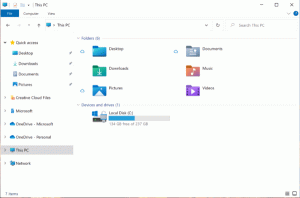Genvej til at tage skærmbillede i Windows 10
Mens Windows tilbyder mange måder at tage et skærmbillede uden at bruge tredjepartsværktøjer, kan det være nyttigt at tage et skærmbillede fra kommandolinjen eller med en speciel genvej. I Windows 10 er det muligt at oprette en speciel genvej, som vil bruge styresystemets indbyggede evne til at tage skærmbilleder. I denne artikel vil vi se, hvordan du opretter den genvej, og hvordan du bruger den fra dine batchfiler.
Som du måske ved, kan du tage et skærmbillede i Windows 10 ved at trykke på Vinde + Skærmudskrift nøgler samtidigt. Din skærm bliver dæmpet i et halvt sekund, derefter vender den tilbage til normal lysstyrke, og skærmbilledet placeres i mappen Denne pc\Billeder\Skærmbilleder.
 Det er muligt at automatisere denne handling ved hjælp af specielle scriptværktøjer. AutoHotkey passer perfekt til denne opgave, så vi kan oprette et AutoHotkey-script, som kan kompileres til en eksekverbar fil.
Det er muligt at automatisere denne handling ved hjælp af specielle scriptværktøjer. AutoHotkey passer perfekt til denne opgave, så vi kan oprette et AutoHotkey-script, som kan kompileres til en eksekverbar fil.
Autohotkey-scriptet er som følger:
#NoTrayIcon. Send #{PrintScreen}
Den vil trykke Win + Print Screen taster automatisk, så der tages et skærmbillede hver gang du kører det!

For at kompilere den eksekverbare fil manuelt skal du installere Autohotkey fra her og gem ovenstående linjer i en tekstfil med filtypenavnet *.ahk. Alternativt kan du downloade den allerede kompilerede screenshot.exe-fil herfra:
Download screenshot.exe
Du kan bruge dette i en batch-fil, fastgør den til proceslinjen eller startskærmen. Du kan også oprette en genvej til filen screenshot.exe og tildele en ekstra global genvejstast med et enkelt tastetryk at tage et skærmbillede.
Dette trick virker i Windows 10, Windows 8 og Windows 8.1.